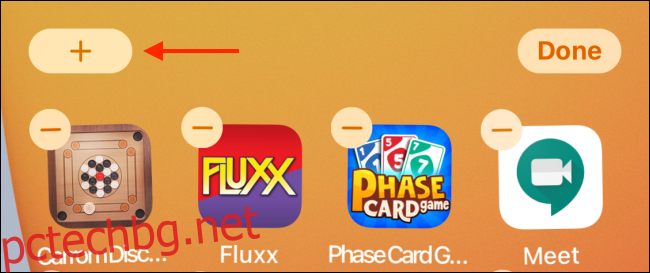iOS 14 донесе нови видове джаджи на началния екран на iPhone, включително нещо, наречено „Smart Stack“. Тази функция ви позволява да преминавате през джаджи, избрани от системата, но това не е всичко – можете също да създадете и персонализирате свой собствен стек от джаджи.
Съдържание
Как да създадете стек от джаджи
Докато джаджата Smart Stack е доста интелигентна за показване на различни видове джаджи в различни часове на деня, можете да контролирате процеса повече, ако създадете стек от джаджи.
Термините „Smart Stack“ и „Widget stack“ са взаимозаменяеми. Точно като Smart Stacks, стекове от джаджи също имат функцията за автоматично завъртане, активирана по подразбиране. Можете също да добавите още джаджи към Smart Stack.
За да започнете, докоснете и задръжте празна област на началния екран, за да отворите режима на редактиране. Тук докоснете знака плюс (+) горе вляво.
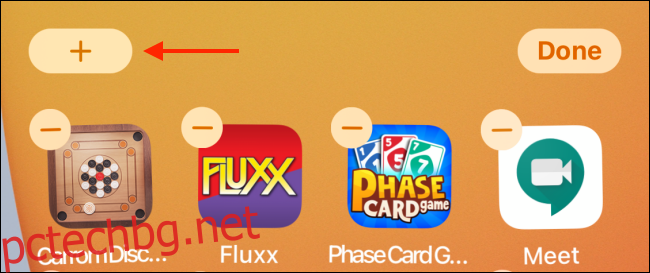
Това отваря инструмента за избор на джаджи. Можете да изберете джаджа от предложенията или да докоснете приложение, за да видите всички налични джаджи.
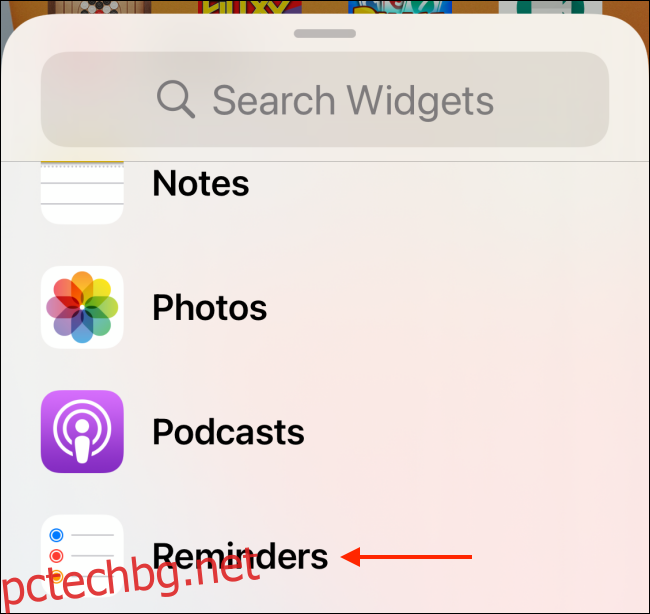
Изберете размер на джаджа („Малък“, „Среден“ или „Голям“) и след това докоснете „Добавяне на приспособление“.
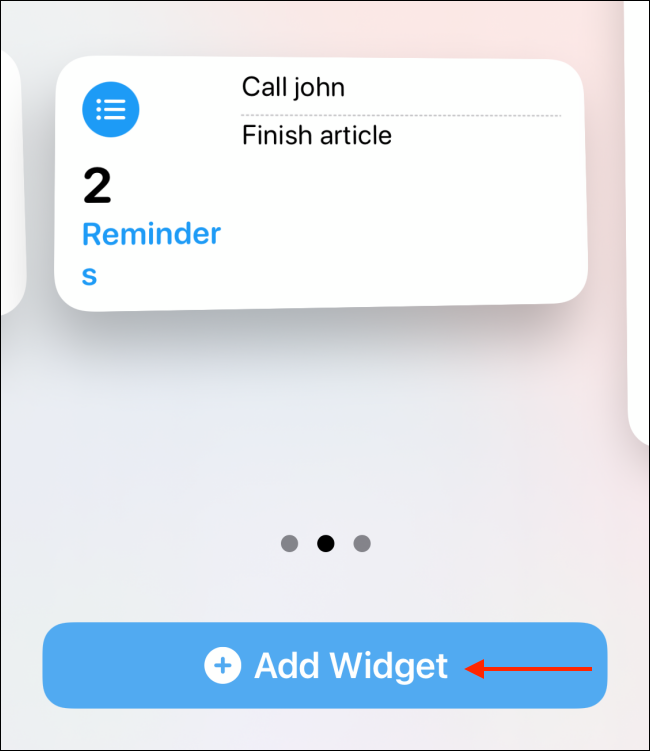
Сега, когато първата ви джаджа е на екрана, е време да добавите още една. Можете да подреждате само джаджи с еднакъв размер.
Още веднъж докоснете знака плюс (+) в горния ляв ъгъл, за да се върнете към инструмента за избор на джаджи. Този път, когато намерите джаджа, която харесвате, докоснете и задръжте визуализацията й, за да я вземете.
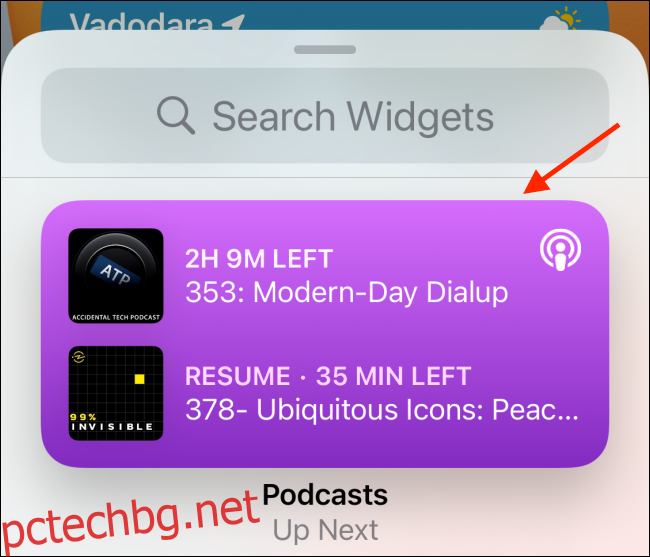
Инструментът за избор на джаджи ще изчезне. Плъзнете новата джаджа върху тази, която сте добавили по-рано. Когато видите контур около първата джаджа, вдигнете пръста си, за да пуснете новата.
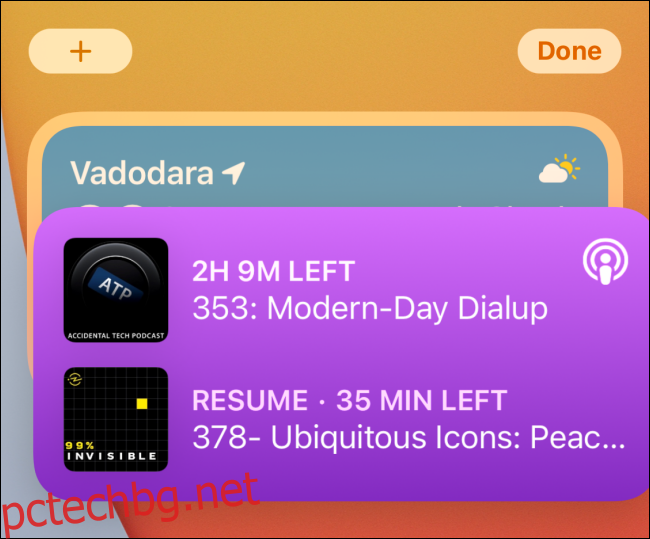
Вече създадохте стек от джаджи! Повторете процеса, за да добавите още джаджи.; можете да добавите до 10 към същия стек.
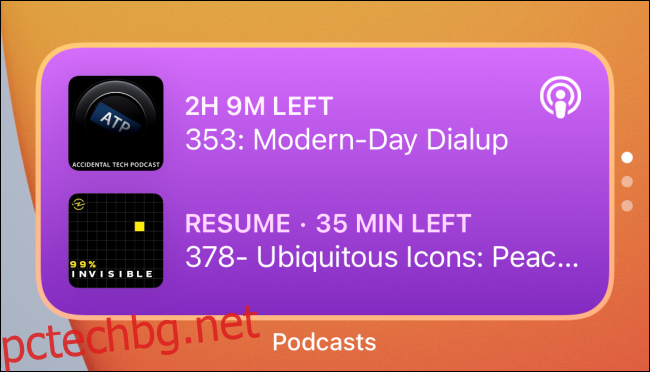
Истинската красота на начина, по който джаджи работят в iOS 14, е, че можете да имате множество джаджи от едно и също приложение, подредени една върху друга. Това означава, че можете да създадете множество джаджи за вашите списъци или преки пътища „Напомняния“ и след това просто да плъзнете между тях.
Как да персонализирате стекове от джаджи
След като създадете стек от джаджи, можете да го персонализирате. Можете да направите това и за Smart Stack.
Просто докоснете и задръжте набор от джаджи, за да разкриете опциите, след което докоснете „Редактиране на стека“.
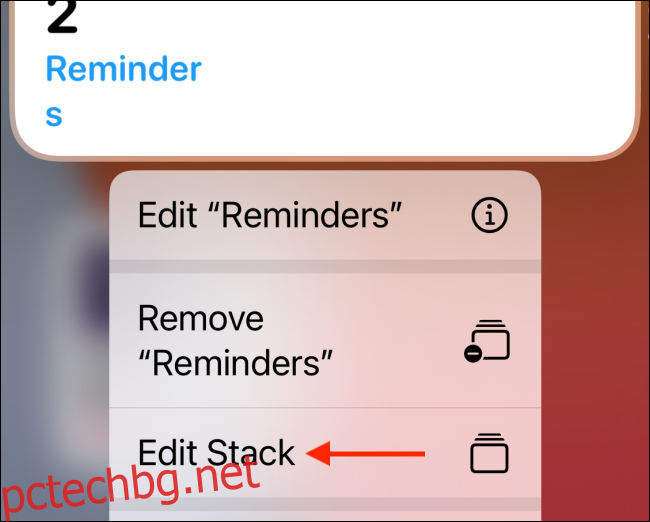
Ако сте в режим на редактиране на началния екран, просто докоснете стека от джаджи, за да видите неговите опции за персонализиране.
Нов панел ще се плъзне нагоре от дъното. Тук изключете опцията „Интелигентно завъртане“.
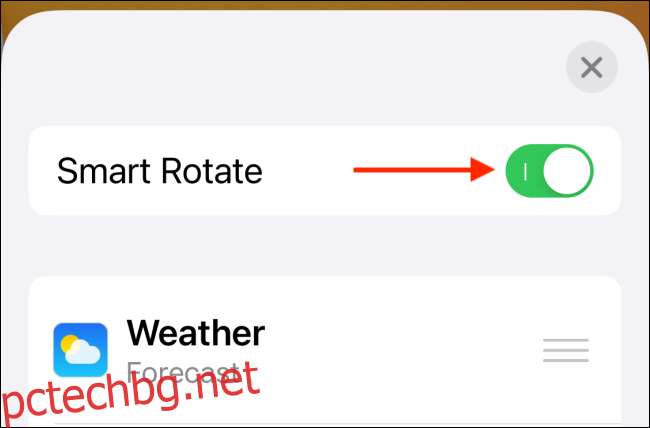
Сега вашият стек от джаджи няма да се движи, за да показва различни приспособления въз основа на вашето използване или времето от деня.
По-долу ще видите списък с всички джаджи в стека. Ако искате да изтриете такъв, просто плъзнете наляво по заглавието му и след това докоснете „Изтриване“.
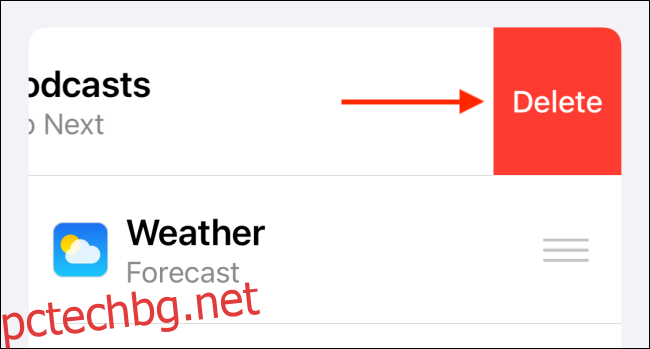
Можете също да пренаредите джаджи в списъка, като докоснете трите хоризонтални линии вдясно.
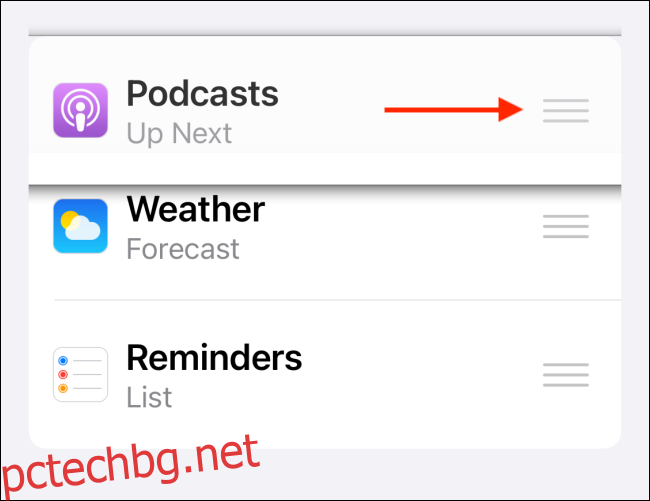
Докоснете „X“ горе вдясно или плъзнете надолу, за да затворите и да се върнете към началния екран.
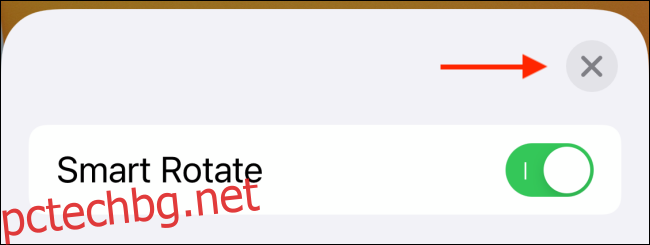
Как да премахнете стека от джаджи
Можете да изтриете джаджа само с няколко докосвания. Първо докоснете и задръжте стек от джаджи, за да отворите опциите. За да изтриете целия стек, просто докоснете „Премахване на стека“.
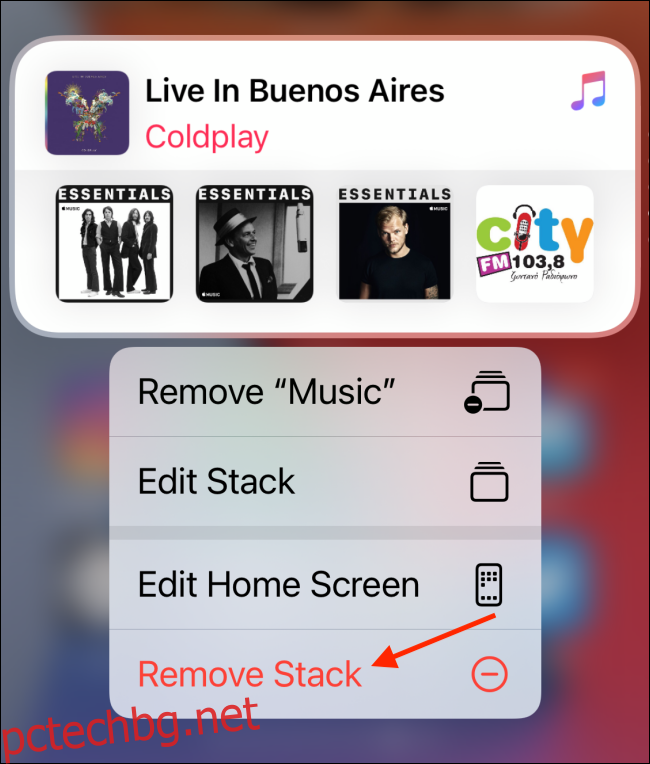
Ако сте в режим на редактиране на началния екран, докоснете знака минус (-) в горния ляв ъгъл на стека от джаджи.
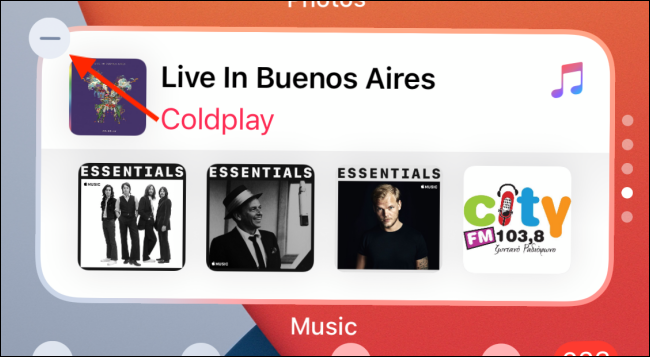
Докоснете „Премахване“, за да потвърдите.
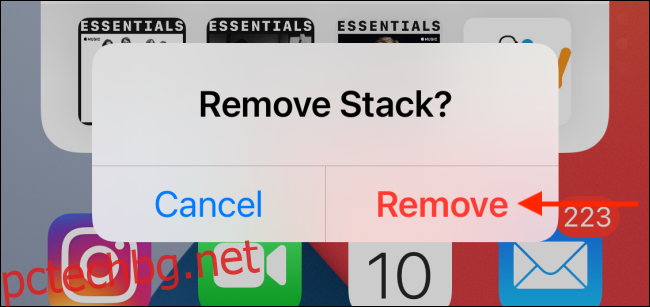
След като вече сте усвоили джаджи на вашия iPhone, не забравяйте да проверите и как работи новата библиотека с приложения!